
- •Содержание
- •Основные принципы настройки
- •Основные возможности настройки
- •Организация программных и вспомогательных файлов
- •Коротко об организации файлов
- •Работа с несколькими конфигурациями
- •Хранение чертежей в нескольких папках
- •Настройка шаблонов Интернет-публикаций
- •Создание пользовательских команд
- •Описание внешних команд
- •Псевдоимена команд
- •Настройка типов линий
- •Обзор описаний типов линий
- •Создание простых типов линий
- •Текстовые объекты в пользовательских типах линий
- •Формы в пользовательских типах линий
- •Пользовательские образцы штриховки
- •Коротко об описании образцов штриховки
- •Образцы штриховки из прерывистых линий
- •Образцы штриховки из составных линий
- •Настройка интерфейса пользователя
- •Обзор диалогового окна "Настройка интерфейса пользователя"
- •Термины, используемые при настройке
- •Изменения в настройке
- •Обзор редактора настройки интерфейса пользователя
- •Фильтр отображения элементов настройки
- •Работа с файлами настройки
- •Основные сведения о файлах настройки
- •Перенос и передача настроек
- •Создание и загрузка частичного файла НПИ
- •Создание корпоративного файла НПИ
- •Команды настройки
- •Создание, редактирование и повторное использование команд
- •Имена команды "Найти" и строки поиска
- •Управление отображением имен команд
- •Создание изображений для команд
- •Создание подсказок в строке состояния
- •Создание макросов
- •Использование в макросах специальных управляющих символов
- •Пауза для пользовательского ввода
- •Поддержка иностранных языков в макросах
- •Повторение команд в макросе
- •Метод выбора объектов "Единственный"
- •Использование макроса для перестановки элементов интерфейса пользователя
- •Использование условных выражений в макросах
- •Использование AutoLISP в макросах
- •Настройка панелей инструментов
- •Создание и редактирование панелей инструментов
- •Добавление или замена элементов управления панели инструментов
- •Создание раскрывающихся и контекстных меню
- •Создание раскрывающегося меню
- •Создание контекстного меню
- •Создание подменю
- •Обращение к раскрывающимся и контекстным меню
- •Подстановка и вставка раскрывающихся меню
- •Задание клавиш быстрого вызова и временной замены
- •Создание операции при двукратном нажатии
- •Настройка кнопок мыши
- •Ввод координат в меню кнопок
- •Настройка элементов интерфейса предыдущей версии
- •Создание планшетных меню
- •Настройка кнопок планшета
- •Создание экранных меню
- •Создание меню мозаики изображений
- •Загрузка файла AutoLISP
- •Настройка рабочего пространства
- •Вопросы и ответы по настройке интерфейса пользователя
- •DIESEL
- •Настройка строки состояния
- •Системная переменная MODEMACRO
- •Присвоение значений MODEMACRO
- •Выражения DIESEL в макросах
- •USERS1-5 Каталог функций языка DIESEL
- •+ (сложение)
- •- (вычитание)
- •* (умножение)
- •/ (деление)
- •= (равно)
- •< (меньше)
- •> (больше)
- •!= (не равно)
- •<= (меньше или равно)
- •>= (больше или равно)
- •angtos
- •edtime
- •eval
- •getenv
- •getvar
- •index
- •rtos
- •strlen
- •substr
- •upper
- •Сообщения об ошибках языка DIESEL
- •Слайды и командные сценарии
- •Создание слайдов
- •Коротко о слайдах
- •Просмотр слайдов
- •Создание и просмотр библиотек слайдов
- •Создание файлов сценариев
- •Коротко о файлах сценариев
- •Вызов сценария при загрузке программы
- •Демонстрация слайдов с помощью сценариев
- •Введение в интерфейсы программирования
- •ActiveX Automation
- •Коротко об ActiveX
- •Запуск приложения из командной строки
- •Запуск приложения из меню или с помощью панели инструментов
- •AutoCAD VBA
- •Основные сведения о AutoCAD VBA
- •Использование приложений AutoCAD VBA
- •Автоматическая загрузка и выполнение проектов VBA
- •AutoLISP и Visual LISP
- •Коротко об AutoLISP и Visual LISP
- •Работа с приложениями AutoLISP
- •Автоматическая загрузка и выполнение процедур AutoLISP
- •Файл ACAD.LSP
- •Файл ACADDOC.LSP
- •MNL-файл и AutoLISP-функции для меню
- •Предотвращение ошибок AutoLISP при выполнении файлов автозагрузки
- •Функция S::STARTUP: выполнение после завершения инициализации чертежа
- •ObjectARX
- •Коротко об ObjectARX
- •Работа с приложениями ObjectARX
- •Обзор .NET
- •Формы и шрифты
- •Коротко о файлах форм
- •Создание файлов описаний форм
- •Описания форм
- •Коды длин и направлений векторов
- •Специальные коды
- •Коды 0, 1 и 2: Конец формы и управление режимом построения
- •Коды 3 и 4: Управление размером
- •Коды 5 и 6: Сохранение и восстановление позиции
- •Код 7: Субформа
- •Коды 8 и 9: Смещения по X-Y
- •Код 00A: Октантная дуга
- •Код 00B: Дробная дуга
- •Коды 00C и 00D: Дуги, заданные прогибом
- •Код 00E: Флаг вертикального текста
- •Описания текстовых шрифтов
- •Файлы-образцы
- •Расширенный одноштриховой Roman
- •Расширенный стандартный шрифт UNICODE
- •Описания больших шрифтов
- •Описание большого шрифта
- •Создание файла расширенного большого шрифта
- •Использование большого шрифта в чертежах
- •Использование большого шрифта для создания специальных символов
- •Описания шрифтов Unicode
- •Верхние и нижние индексы в SHX-файлах
- •Указатель
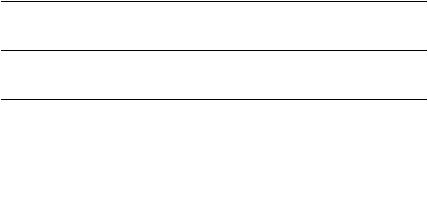
4По завершении добавления команд нажмите кнопку OK.
Информацию о создании команды см. в Создание, редактирование и повторное использование команд.
Создание контекстного меню
Контекстные меню отображаются в месте расположения курсора при нажатии правой кнопки указывающего устройства. Набор предлагаемых функций зависит от того, в какой области экрана находится курсор, а также от других факторов (наличие выбранного объекта, выполняемая команда и т.п.). Для отображения контекстных меню можно также использовать сценарии.
В контекстно-зависимых меню при нажатии правой кнопки мыши отображаются параметры, относящиеся к текущей команде или выбранному объекту.
Псевдонимы контекстных меню
Для ссылок на контекстные меню, используемые в текущей ситуации, используются псевдонимы. В редакторе настроек пользовательского интерфейса псевдонимы дожлны подчиняться соглашениям об именовании. Например, для контекстного меню “Меню по умолчанию “ в разделе "Псевдонимы" панели "Свойства" отображается следующая информация:
POP501, CMDEFAULT
Для контекстного меню "Объектная привязка" должен быть назначен псевдоним POP0. Псевдонимы для контекстно-зависимых меню должны иметь номера от POP500 до POP999.Следующие псевдонимы зарезервированы для внутреннего использования в программе:
Псевдонимы в программе для контекстных меню
Псевдоним |
Описание |
GRIPS |
Определяет контекстное меню выделенной ручки (нажмите |
|
правую кнопку в области рисования при выборе ручки на |
|
объекте). |
CMDEFAULT |
Определяет контекстное меню режима по умолчанию (нажмите |
|
правую кнопку мыши в области рисования, если не активна ни |
|
одна команда и не выбран ни один объект). |
CMEDIT |
Определяет контекстное меню режима редактирования |
|
(нажмите правую кнопку мыши в области рисования, если не |
|
активна ни одна команда, не выбран ни один объект и ни одна |
|
ручка). |
CMCOMMAND |
Определяет контекстное меню командного режима (нажмите |
|
правую кнопку мыши в области рисования, если команда |
Создание раскрывающихся и контекстных меню | 111
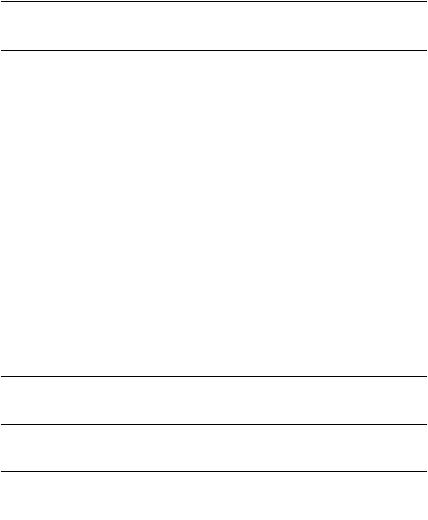
Псевдонимы в программе для контекстных меню
Псевдоним |
Описание |
|
активна). В дополнение к содержимому меню CMCOMMAND в это |
|
меню добавлены параметры командной строки (ключевые |
|
слова в квадратных скобках). |
SNAP |
Определяет меню объектной привязки (нажмите клавишу SHIFT |
|
и нажмите правую кнопку мыши в области рисования). |
Контекстные меню CMEDIT и CMCOMMAND могут быть сделаны контекстно-чувствительными. Помимо содержимого меню CMEDIT при выборе одного или нескольких указанных типов объектов в меню добавляется меню соответствующего объекта (свое для каждого типа). Для объектов меню используется одно из следующих соглашений по именованию: OBJECT_ имя
OBJECTS_ имя
Если выбран один объект определенного типа, используется меню OBJECT_ имя, если несколько объектов - меню OBJECTS_ имя. Если меню OBJECT_ имянедоступно, программа использует меню OBJECTS_ имя (если оно существует).
Имя объекта - это имя объекта в формате (DXF™) во всех случаях, за исключением вставки объекта. В следующей таблице содержатся имена объектов для блоков, динамических блоков и внешних ссылок.
Имена объектов для вставленных объектов
Имя объекта |
Описание |
BLOCKREF |
Вхождение блока без атрибутов |
ATTBLOCKREF |
Вхождение блока с атрибутами |
DYNBLOCKREF |
Вхождение динамического блока без атрибутов |
ATTDYNBLOCKREF |
Вхождение динамического блока с атрибутами |
Ссылка |
Внешняя ссылка |
Например, для поддержки объектной контекстной команды для одного или нескольких выбранных вхождений блоков добавьте в панели "Свойства" на вкладке "Настройка" в редакторе настройки пользовательского интерфейса следующие свойства:
112 | Глава 4 Настройка интерфейса пользователя
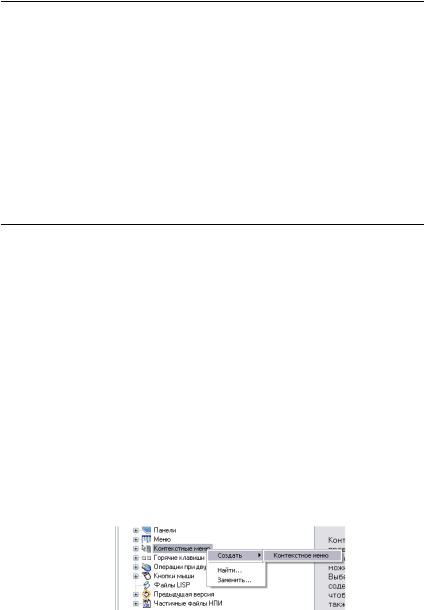
Свойства для объектов контекстного меню вхождений блоков
Элемент |
Описание |
Пример |
панели |
|
|
свойств |
|
|
Имя |
Строка, используемая только в редакторе НПИ, |
Меню объектов блоков |
|
в пользовательском интерфейсе эта строка не |
|
|
отображается. |
|
Описание |
Описание элемента, не отображается в |
Контекстное меню |
|
пользовательском интерфейсе. |
объектов блоков |
Псевдонимы |
Указывает псевдоним для контекстного меню. POP512,OBJECTS_BLOCKREF |
|
|
Нажмите кнопку [...], чтобы открыть диалоговое |
|
|
окно "Псевдонимы". Псевдоним используется |
|
|
для программной ссылки на контекстное меню. |
|
Код |
Метка, уникально определяющая контекстное |
PM_0021 |
элемента |
меню. |
|
Как и меню CMEDIT, меню CMCOMMAND может содержать контекстную информацию. Меню с именем COMMAND_ имя добавляется к меню CMCOMMAND. Текст имя_команды может принадлежать любой команде AutoCAD, в том числе любой пользовательской или команды стороннего приложения.
Для многих команд доступ к интерфейсу командной строки осуществляется путем ввода дефиса перед именем команды для предотвращения отображения диалогового окна и запросов в командной строке. Для создания контекстно-зависимых меню, выводящих подсказки в командной строке (например, -ВСТАВИТЬ) контекстному меню необходимо присвоить имя КОМАНДА_-ВСТАВИТЬ.
Создание контекстного меню
1 |
Выберите в меню "Сервис" "Настройка" "Интерфейс". |
2 |
В редакторе настройки пользовательского интерфейса на вкладке "Настройка" |
|
в меню "Настройки в <имя файла> " нажмите правой кнопкой мыши |
|
"Контекстные меню". Выберите "Создать" "Контекстное меню". |
Новое контекстное меню (под именем “КонтекстноеМеню1“) будет помещено в нижней части дерева меню.
Создание раскрывающихся и контекстных меню | 113
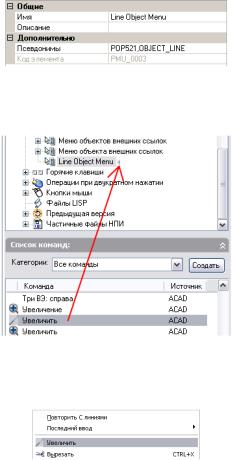
3Выполните одно из следующих действий:
■Введите новое имя вместо текста "КонтекстноеМеню1".
■Нажатием правой кнопки мыши выберите надпись "КонтекстноеМеню1". Выберите "Переименовать". Введите новое имя контекстного меню.
4В панели "Свойства" выполните следующие действия.
■В поле "Пояснение" введите текстовое пояснение для контекстного меню.
■В поле "Псевдонимы" введите для этого меню дополнительный псевдоним. Автоматически присваивается псевдоним, по умолчанию соответствующий следующему доступному номеру POP согласно числу загруженных контекстных меню.
5В панели "Список команд" перетащите команду, которую необходимо добавить, в положение строго под контекстным меню в панели "Настройки в <имя файла>".
6Таким же образом добавьте команды в список нового контекстного меню, пока он не заполнится.
Нажмите ОК.
114 | Глава 4 Настройка интерфейса пользователя
